Microsoft Excel từ lâu đã trở thành một công cụ quản lý và phân tích dữ liệu không thể thiếu trong kinh doanh, nghiên cứu và giáo dục. Với hơn 450 hàm tích hợp sẵn, Excel mang đến vô vàn khả năng để bạn làm việc hiệu quả hơn. Dù bạn mới bắt đầu với bảng tính đầu tiên hay đã thành thạo Excel trong nhiều năm, luôn có những cách mới để tối ưu hóa quy trình làm việc. Để đẩy nhanh hành trình học tập và nâng cao kỹ năng sử dụng Excel của bạn, chúng tôi đã tổng hợp một số hàm vượt xa các chức năng cơ bản như SUM và DIVIDE. Nắm vững chúng sẽ giúp bạn tăng tốc độ và năng suất cho các dự án của mình.
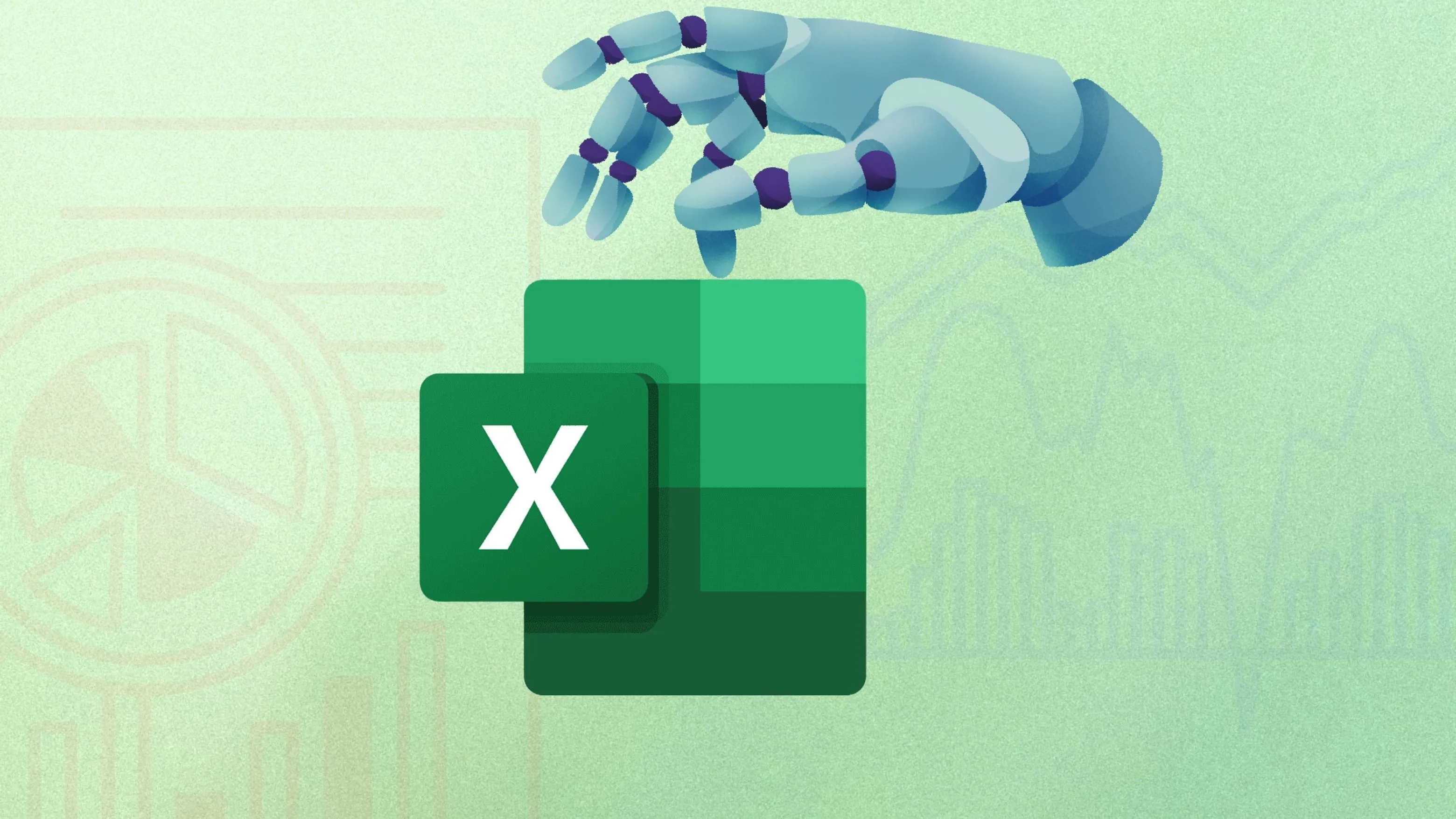 Hình minh họa sức mạnh của Microsoft Excel trong quản lý dữ liệu
Hình minh họa sức mạnh của Microsoft Excel trong quản lý dữ liệu
7 Hàm Excel Nâng Cao Giúp Bạn Nâng Tầm Kỹ Năng Xử Lý Dữ Liệu
1. Hàm IF – Đơn giản nhưng cực kỳ mạnh mẽ
Mở đầu danh sách là một hàm quen thuộc với nhiều người dùng Excel và lập trình viên. Hàm IF (Nếu) tưởng chừng đơn giản này trả về một giá trị dựa trên một phép so sánh logic, đúng như cách chúng ta nói “nếu cái này, thì cái kia”.
Hàm IF là một chức năng logic cơ bản được sử dụng rộng rãi. Nó có khả năng so sánh cả giá trị số và văn bản, hỗ trợ các phép toán học và có thể kết hợp với nhiều hàm Excel khác. Khi một điều kiện được thỏa mãn, kết quả đầu ra có thể được tùy chỉnh để hiển thị văn bản, số hoặc thậm chí là các ký hiệu. Hơn nữa, hàm IF có thể được sử dụng để kiểm tra lỗi và lồng ghép để tạo ra các điều kiện phức tạp hơn.
Cú pháp cơ bản:
=IF(điều_kiện_so_sánh, giá_trị_nếu_đúng, giá_trị_nếu_sai)
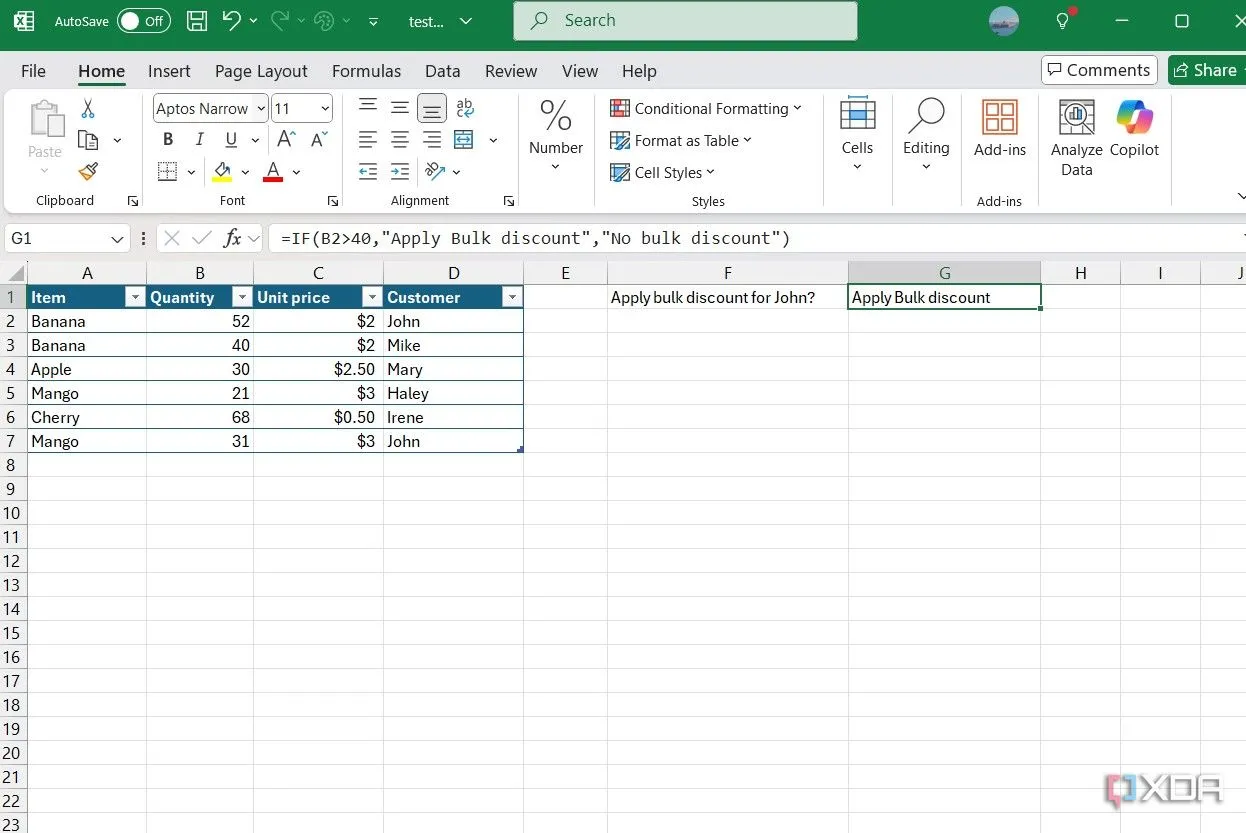 Ví dụ cách sử dụng hàm IF trong Excel để kiểm tra điều kiện giảm giá
Ví dụ cách sử dụng hàm IF trong Excel để kiểm tra điều kiện giảm giá
2. Hàm SUMIFS – Tính tổng có điều kiện nâng cao
SUMIFS là sự kết hợp giữa hàm SUM cơ bản và hàm IF. Hàm này cộng tất cả các giá trị đáp ứng một hoặc nhiều điều kiện được chỉ định. Nếu bạn cần tính tổng điểm cho một học sinh, tổng doanh số cho một nhân viên cụ thể hoặc tổng hóa đơn cho công việc đã hoàn thành, đây chính là hàm bạn nên sử dụng.
Ngoài một điều kiện duy nhất, bạn có thể thêm tới 127 tiêu chí và phạm vi bổ sung. Hàm SUMIFS thường được kết hợp với các ký tự đại diện (wildcard characters), cho phép bạn thực hiện các tìm kiếm tương đối thay vì yêu cầu các đối sánh chính xác tuyệt đối.
Hãy đảm bảo không nhầm lẫn SUMIFS với SUMIF, vì chúng có thứ tự đối số khác nhau.
Cú pháp cơ bản:
=SUMIFS(phạm_vi_tính_tổng, phạm_vi_điều_kiện1, điều_kiện1, [phạm_vi_điều_kiện2, điều_kiện2], ...)
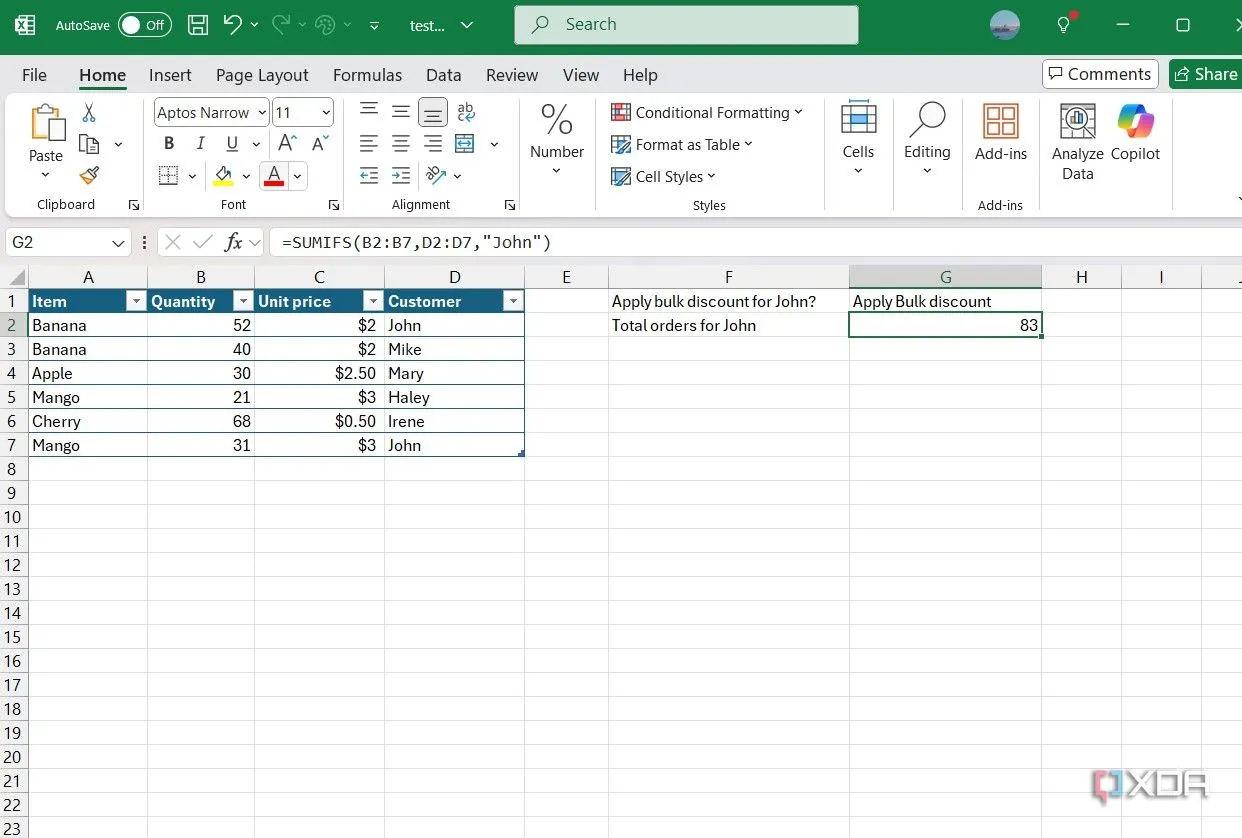 Minh họa hàm SUMIFS trong Excel để tính tổng số lượng sản phẩm theo nhiều tiêu chí
Minh họa hàm SUMIFS trong Excel để tính tổng số lượng sản phẩm theo nhiều tiêu chí
3. Hàm XLOOKUP – Chức năng tra cứu linh hoạt, vượt trội
Được thêm vào Excel lần đầu tiên vào năm 2019, XLOOKUP có vai trò quan trọng trong Excel giống như WASD trong chơi game. Hàm này đóng vai trò then chốt để tra cứu chỉ mục trong các bảng tính ở mọi kích thước, kết hợp những điểm mạnh nhất của VLOOKUP kém mạnh mẽ hơn và INDEX MATCH phức tạp hơn. XLOOKUP hoạt động cả theo chiều ngang và chiều dọc. Nếu không tìm thấy kết quả khớp chính xác, nó sẽ trả về kết quả khớp gần đúng nhất. Hơn hết, nó có thể trả về một mảng với nhiều mục. Ngoài ra, nó còn bao gồm một đối số if_not_found để hiển thị một thông báo cụ thể khi không tìm thấy kết quả khớp.
Cú pháp cơ bản:
=XLOOKUP(giá_trị_tìm_kiếm, mảng_tìm_kiếm, mảng_trả_về)
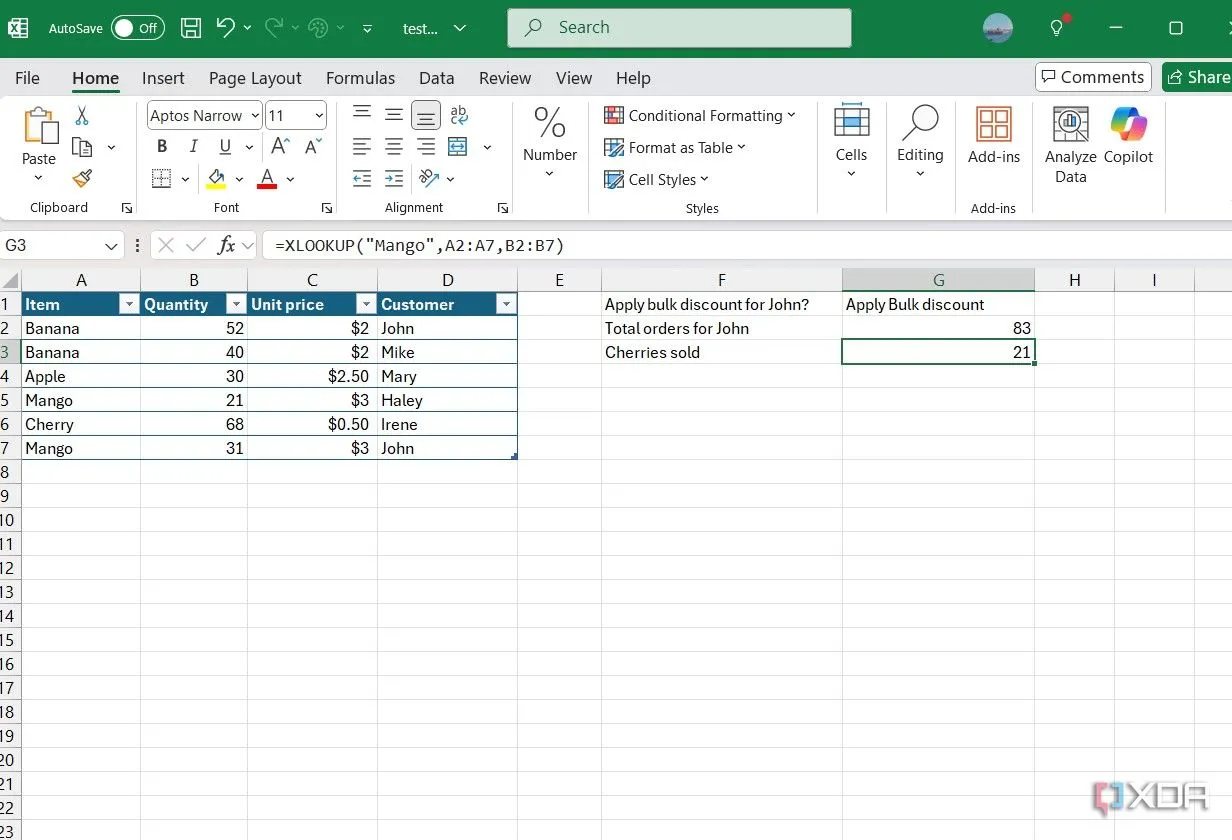 Cách dùng hàm XLOOKUP trong Excel để tra cứu thông tin sản phẩm và số lượng bán
Cách dùng hàm XLOOKUP trong Excel để tra cứu thông tin sản phẩm và số lượng bán
4. Hàm LET – Định nghĩa biến trong công thức phức tạp
Hàm LET cho phép bạn gán tên biến trong một phép tính duy nhất. Khái niệm này giống hệt như việc gán biến trong lập trình. Điều này đặc biệt hữu ích cho các công thức dài và phức tạp mà tham chiếu đến một giá trị nhiều lần. Hàm LET không chỉ cải thiện hiệu suất bằng cách lưu trữ kết quả từ một phép tính trước đó mà còn nâng cao khả năng đọc hiểu công thức, giúp dễ dàng gỡ lỗi hơn.
Ví dụ, nếu chúng ta gán “counter” một giá trị là 7 và sử dụng nó trong suốt hàm LET, chúng ta chỉ cần thay đổi giá trị gán ở đầu công thức để cập nhật bộ đếm.
Bất cứ khi nào bạn thấy mình gọi một số lặp đi lặp lại trong một công thức, hãy xem xét liệu có phù hợp để gán một tên bằng cách sử dụng LET hay không. Mỗi hàm LET hỗ trợ tối đa 126 cặp tên/giá trị trong một câu lệnh duy nhất. Tuy nhiên, hãy lưu ý rằng một khi bạn định nghĩa một cặp tên/giá trị, nó phải được sử dụng ở đâu đó trong phép tính của hàm LET.
Cú pháp cơ bản:
=LET(tên, giá_trị_tên, phép_tính)
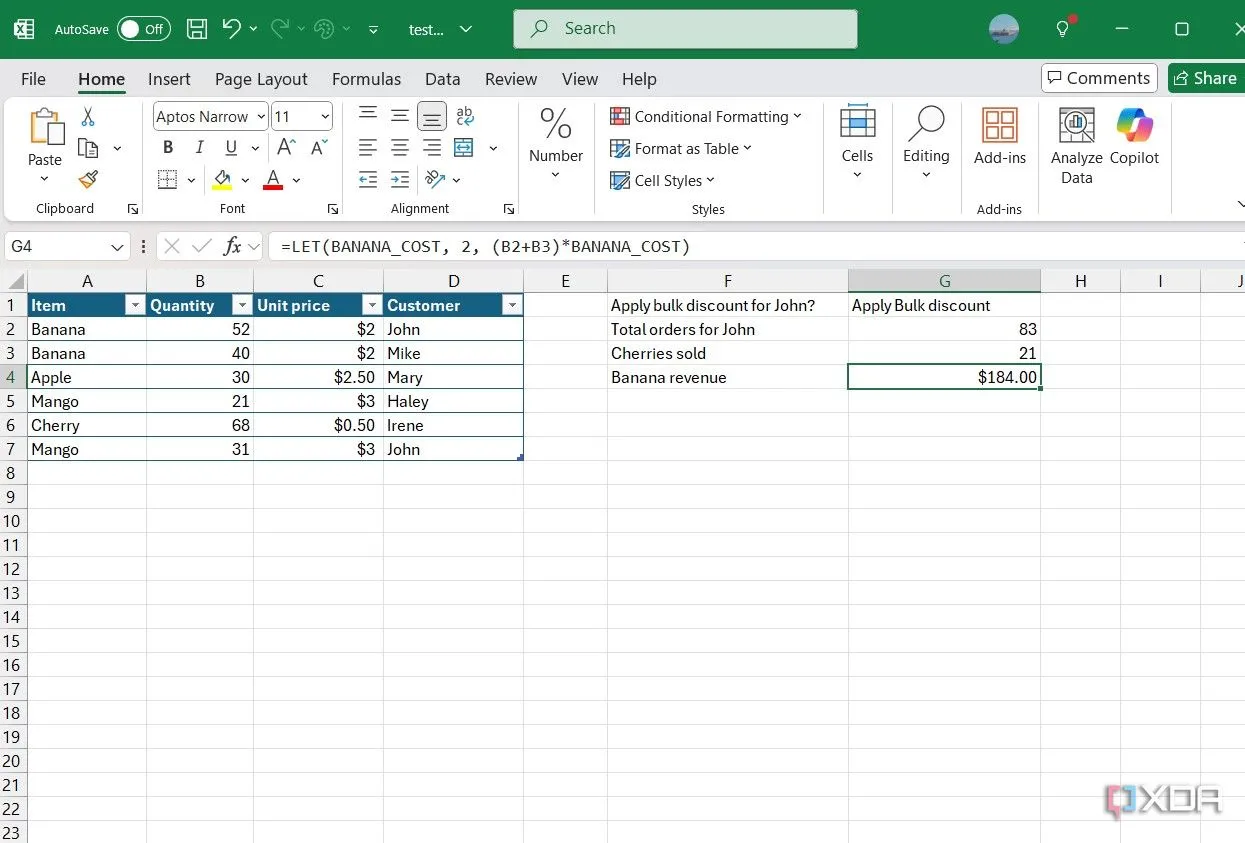 Minh họa hàm LET trong Excel giúp định nghĩa biến để tối ưu công thức dài
Minh họa hàm LET trong Excel giúp định nghĩa biến để tối ưu công thức dài
5. Hàm UNIQUE – Lọc bỏ trùng lặp, tìm giá trị duy nhất
Hàm UNIQUE quét một danh sách các giá trị và chỉ trả về những giá trị duy nhất. Điều này hữu ích để lọc các tập dữ liệu dài có các mục nhập trùng lặp. So với các hàm khác trong danh sách này, UNIQUE có cấu trúc đơn giản hơn, chỉ yêu cầu gọi hàm và một phạm vi dữ liệu. Tất nhiên, bạn có thể kết hợp UNIQUE với các hàm khác, chẳng hạn như SORT, để sửa đổi thứ tự của kết quả đầu ra.
Cú pháp cơ bản:
=UNIQUE(phạm_vi_dữ_liệu)
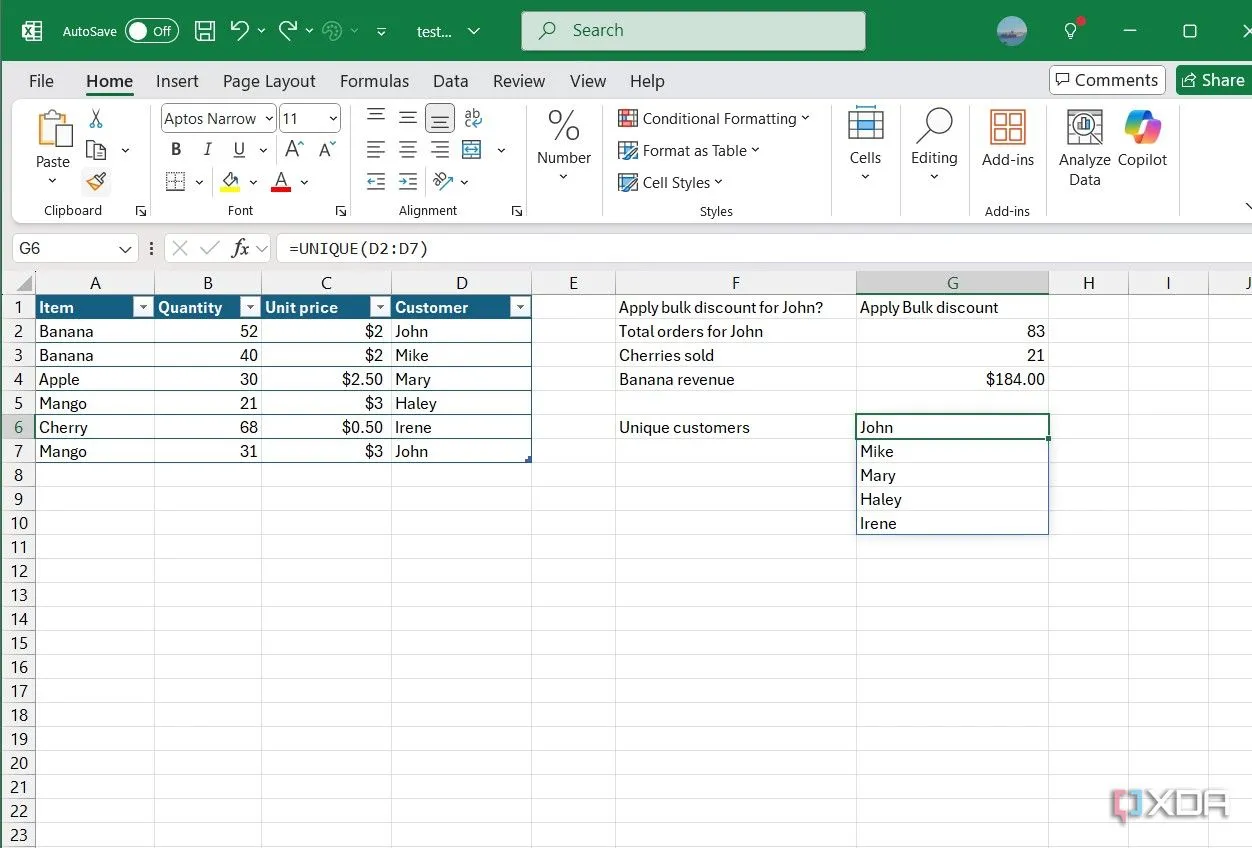 Sử dụng hàm UNIQUE trong Excel để trích xuất các giá trị duy nhất từ một danh sách
Sử dụng hàm UNIQUE trong Excel để trích xuất các giá trị duy nhất từ một danh sách
6. Hàm TEXTBEFORE và TEXTAFTER – Cắt chuỗi văn bản chuyên nghiệp
Đôi khi, bạn cần trích xuất một phần thông tin từ một mục nhập dữ liệu phức hợp, chẳng hạn như từ một tên đầy đủ, địa chỉ hoặc tên công ty. Đây là lúc các hàm TEXTBEFORE và TEXTAFTER phát huy tác dụng. Chúng cho phép bạn đặt một ký tự phân tách (delimiter) và chỉ trả về đoạn thông tin trước hoặc sau ký tự đó. Ngoài ra, bạn có thể thêm các đối số để làm cho hàm phân biệt chữ hoa/thường hoặc đảo ngược thứ tự tìm kiếm để bắt đầu từ cuối chuỗi.
Cú pháp cơ bản:
=TEXTBEFORE(văn_bản, ký_tự_phân_tách)
=TEXTAFTER(văn_bản, ký_tự_phân_tách)
7. Tự Tạo Hàm Riêng – Khai phá sức mạnh cá nhân hóa
Khi các hàm tích hợp sẵn không đủ đáp ứng, Excel cho phép bạn tạo các công thức toán học phức tạp có thể tái sử dụng mà bạn có thể gọi bằng một tên đơn giản. Ví dụ, bạn có thể xây dựng một hàm chuyển đổi đơn vị, điều chỉnh giá trị tiền tệ theo lạm phát, tính toán chi phí nhập khẩu sau thuế và vận chuyển, hoặc thậm chí thiết lập một phương trình bậc hai như một máy tính tích hợp.
Việc thiết lập một hàm tùy chỉnh rất dễ dàng. Mở Name Manager trong Excel, định nghĩa tên, phạm vi và công thức của nó, và nó đã sẵn sàng để hoạt động. Lần tới khi bạn cần nó, chỉ cần nhập tên hàm, bao gồm các đối số thích hợp và để nó thực hiện điều kỳ diệu.
Luôn Có Nhiều Điều Để Khám Phá
Những hàm được liệt kê trên đây chỉ là một phần nhỏ trong số vô vàn khả năng mà Excel mang lại. Bạn có thể dành nhiều năm để tìm hiểu tất cả, nhưng việc nắm vững một vài hàm được sử dụng phổ biến trước tiên luôn là một ý hay. Có vô số cách sáng tạo để sửa đổi và kết hợp các hàm, chẳng hạn như với EXACT, TRIM, CONCATENATE và nhiều hàm khác. Nếu một hàm tạo ra đầu ra, rất có thể bạn có thể đưa đầu ra đó vào một hàm khác để đạt được nhiều điều hơn nữa. Sử dụng Excel một cách sáng tạo là một trải nghiệm bổ ích, và có thể nói là thú vị.